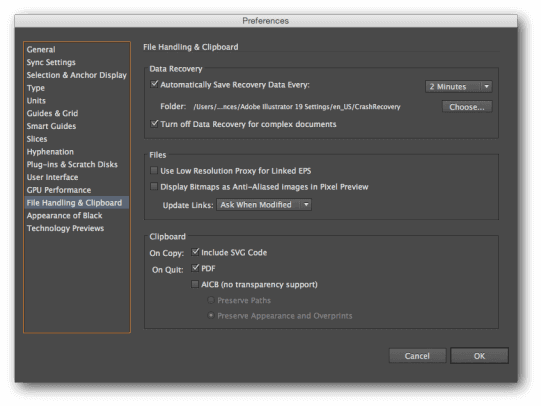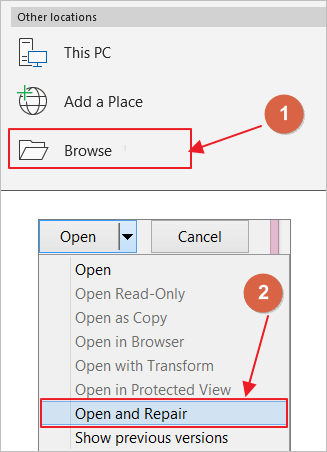Índice da Página
Neste artigo, você aprenderá:
- O que faz com que VCRUNTIME140.dll não foi encontrado
- Como encontrar e recuperar arquivo VCRUNTIME140.dll excluído
- Como corrigir o erro VCRUNTIME140.dll não foi encontrado no Windows
O misterioso problema "VCRUNTIME140.dll não foi encontrado" é uma preocupação comum para usuários do Windows. Um arquivo Dynamic Link Library (DLL) ausente ou danificado pode causar falhas nos aplicativos, irritando os usuários e deixando-os em busca de respostas. Este tutorial detalhado explicará esse problema e oferecerá métodos de reparo passo a passo.
Esse problema pode produzir alertas pop-up no computador ou falhas no programa, reduzindo a produtividade e a experiência do usuário. Manter um ambiente Windows integrado requer o conhecimento das causas e soluções. Esta postagem irá ajudá-lo a corrigir o erro VCRUNTIME140.dll não encontrado e aumentar o desempenho do sistema, independentemente da sua experiência com o computador. Vamos desvendar esse problema e encontrar as respostas para consertar seu PC com Windows.
O que faz com que VCRUNTIME140.dll não foi encontrado
O erro "VCRUNTIME140.dll não foi encontrado" é um problema predominante para usuários do Windows e saber por que isso ocorre é fundamental para uma solução de problemas eficiente. Esta mensagem de erro mostra que o sistema não consegue encontrar o arquivo VCRUNTIME140.dll, um arquivo de biblioteca de vínculo dinâmico associado ao Microsoft Visual C++ Redistributable. Aqui estão alguns exemplos de circunstâncias frequentes e motivos para esse erro:
- 🔨Instalação incompleta : esse problema pode ocorrer se um programa de software que precisa do arquivo VCRUNTIME140.dll não estiver instalado corretamente. Instalações incompletas podem não incluir todos os arquivos necessários.
- ⚔️Compatibilidade de software : Versões específicas do pacote Microsoft Visual C++ Redistributable são necessárias para determinados programas de software e jogos. Se determinados requisitos não forem atendidos, o programa poderá falhar na execução devido a um erro "não encontrado".
- 📃Arquivo ausente ou corrompido : um arquivo VCRUNTIME140.dll ausente ou corrompido é uma das causas mais comuns desse problema. Exclusão acidental, infecção por vírus ou instalação de aplicativo ou erro de atualização do Windows podem causar isso.
- ⏫Atualizações do sistema : atualizações do Windows ou modificações do sistema às vezes podem interferir na operação de certos arquivos, principalmente VCRUNTIME140.dll. Como consequência, poderá aparecer um aviso de erro.
- 😈Malware ou vírus : software malicioso pode corromper arquivos de sistema, incluindo o arquivo VCRUNTIME140.dll. Para evitar tais problemas, mantenha sua máquina segura e faça verificações frequentes.
- ⛓️Dificuldades de hardware : Em raras circunstâncias, dificuldades de hardware, como falhas em dispositivos de armazenamento ou problemas de memória, podem causar esta mensagem.
Como encontrar e recuperar arquivo VCRUNTIME140.dll excluído
Para usuários do Windows, perder arquivos cruciais como VCRUNTIME140.dll pode ser um pesadelo. Isso pode causar falhas no sistema e muitos outros problemas. Considere a possibilidade de que este importante arquivo DLL desapareça. Você precisa de uma solução confiável de recuperação de dados e oferecemos o EaseUS Data Recovery Wizard Pro como a melhor escolha.
Ao recuperar dados perdidos ou excluídos devido a dificuldades no sistema de arquivos, falhas no sistema ou exclusão não intencional, o EaseUS Data Recovery Wizard Pro é um salva-vidas. Sua interface amigável garante que mesmo usuários inexperientes possam recuperar facilmente seus dados.
Principais recursos do EaseUS Data Recovery Wizard Pro:
- EaseUS pode recuperar fotos excluídas, vídeos, arquivos de áudio, documentos e outros arquivos apagados com cliques fáceis.
- Não está restrito ao disco rígido do seu computador. EaseUS oferece recuperação de arquivos de uma ampla variedade de mídias de armazenamento, incluindo SSDs, unidades flash USB e pen drives.
- O programa inclui opções de verificação rápida e profunda, para que você possa escolher o nível de verificação que encontra seus arquivos DLL ausentes.
- Você pode inspecionar os arquivos recuperáveis antes de restaurá-los para garantir que obterá os corretos.
EaseUS Data Recovery Wizard Pro pode ser a sua salvação na perda de dados. Visite a página do produto EaseUS Data Recovery Wizard Pro para saber mais e baixar o programa. Não permita que a perda de dados estrague o seu dia quando você tiver uma solução como o EaseUS.
Passo 1. Faça o download e abra o EaseUS Data Recovery Wizard. Ao abri-lo, você pode ver todos os discos e partições do seu computador. Selecione a partição do disco ou o local de armazenamento em que você excluiu os arquivos e clique no botão "Procurar Dados Perdidos" para continuar.

Passo 2. A verificação rápida de arquivos excluídos não levará muito tempo para ser concluída.

Passo 3. Após a verificação, clique em "Arquivos excluídos" no painel esquerdo que contém todos os arquivos removidos. Você pode visualizar e selecionar arquivos conforme necessário. Em seguida, clique em "Recuperar" para restaurar os dados em um local seguro.

Se você achar esta informação útil, compartilhe-a com outras pessoas nas redes sociais para ajudá-las a superar esse desafio comum.
Como corrigir o erro VCRUNTIME140.dll não foi encontrado no Windows
Ao encontrar o problemático problema "VCRUNTIME140.dll não foi encontrado" em seu PC com Windows, você deve agir rapidamente para corrigi-lo. Para manter seu sistema funcionando corretamente, corrija esse problema. Os principais pontos do vídeo estão abaixo:
- 00:00 - Visão geral de VCRUNTIME140.dll não foi encontrado
- 00h30 - Windows de 32 ou 46 bits
- 01:03 - Método 1
- 02:32 - Método 2
Agora, vejamos as sete abordagens mais eficientes para lidar com o problema VCRUNTIME140.dll. Esses métodos têm como objetivo ajudá-lo a recuperar o arquivo perdido enquanto restaura a estabilidade do sistema Windows.
- Método 1. Execute a verificação SFC
- Método 2. Inicie a ferramenta DISM
- Método 3. Baixe o arquivo Vcruntime140.dll ausente
- Método 4. Registre novamente o arquivo VCRUNTIME140.dll
- Método 5. Execute a verificação do Windows Defender
- Método 6. Instale Visual C++ Redistribuível para Visual Studio 2015
- Método 7. Atualize driver do Windows
Método 1. Executar a verificação SFC
Se você obtiver o problema "VCRUNTIME140.dll não encontrado" em sua máquina Windows, a verificação do Verificador de arquivos do sistema (SFC), também conhecida como comando sfc scannow, é sua primeira linha de defesa. Este aplicativo detecta e repara arquivos de sistema danificados ou ausentes, incluindo o misterioso VCRUNTIME140.dll. Veja como você faz isso:
Passo 1 . Selecione "Terminal do Windows (Admin)" ou "Prompt de comando (Admin)".
Passo 2 . Digite sfc /scannow no terminal e pressione Enter.

Passo 3 . Permita que a verificação termine. Pode levar algum tempo. Reinicie o seu PC para completar a solução.
Método 2. Iniciar a ferramenta DISM
Outra ferramenta útil para lidar com erros de corrupção do Windows, como problemas de VCRUNTIME140.dll, é a ferramenta de gerenciamento e serviço de imagens de implantação ( DISM ). Siga as etapas abaixo para saber como:
Passo 1 . Como administrador, inicie o prompt de comando.
Passo 2 . Digite o comando DISM /Online /Cleanup-Image /RestoreHealth .

Passo 3 . Aguarde a conclusão do procedimento e reinicie o computador.
Método 3. Baixar o arquivo Vcruntime140.dll ausente
Se você vir mensagens de erro como "vcruntime140.dll não foi encontrado", procure o arquivo dll online para resolver o problema. No entanto, recomendamos não usar sites de terceiros. Os arquivos DLL são componentes-chave do sistema operacional Windows porque permitem que os aplicativos se conectem a elementos críticos do Windows. Remover e reinstalar a biblioteca de tempo de execução do Visual C++ geralmente é preferível, a menos que você tenha confiança na origem.
Esta solução deve resolver o problema de forma eficaz para a grande maioria dos usuários. Se o problema persistir, você poderá adquirir o arquivo de outra máquina da sua rede como último recurso.
Método 4. Registrar novamente o arquivo VCRUNTIME140.dll
O novo registro do arquivo VCRUNTIME140.dll muitas vezes pode resolver problemas com sua operação. Para garantir o registro apropriado, siga estas etapas:
Passo 1 . Como administrador, inicie o prompt de comando.
Passo 2 . Pressione Enter depois de digitar regsvr32 /u VCRUNTIME140.dll.
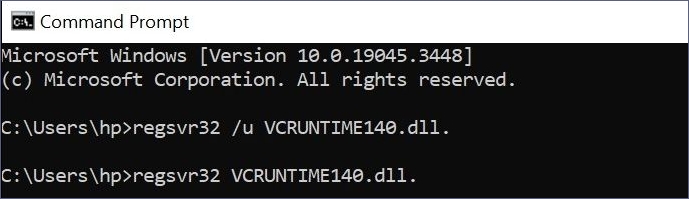
Passo 3 . Reinicie o seu computador para concluir o processo.

Como corrigir DllRegisterServer não foi encontrado
O erro ocorre principalmente por causa de arquivos corrompidos, DLL ausente e problemas com software de segurança. Leia mais >>
Método 5. Executar a verificação do Windows Defender
Malware ou vírus podem fazer com que o arquivo VCRUNTIME140.dll desapareça ou seja danificado. Uma verificação do Windows Defender pode ajudar a identificar e remover quaisquer perigos que afetem este arquivo.
Passo 1 . Inicie a Segurança do Windows.
Passo 2 . Clique em "Proteção contra vírus e ameaças".
Passo 3 . Clique em "Verificação rápida" e siga as instruções na tela.

Método 6. Instalar Visual C++ Redistribuível para Visual Studio 2015
VCRUNTIME140.dll é um arquivo incluído no pacote Visual C++ Redistributable. Este arquivo e quaisquer dependências associadas podem ser corrigidas instalando-o ou corrigindo-o.
Passo 1 . Visite o site oficial de download da Microsoft e baixe o pacote Visual C++ para a arquitetura do seu sistema (32 ou 64 bits).
Passo 2 . Após o download do arquivo, execute-o para concluir a instalação.
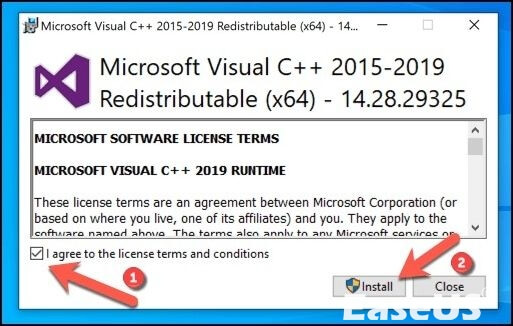
Passo 3 . Após a instalação, pressione o botão Fechar e reinicie o PC.

Se você já baixou este software em seu computador, ainda está enfrentando o erro de dll. Recomendamos que você remova e reinstale o software.
Obtendo erro 53 em tempo de execução Word? Aqui está como corrigir erro de tempo de execução
Não se preocupe se ocorrer um erro de tempo de execução ao abrir ou iniciar um arquivo do Word no Microsoft Office 2019/2017/2013 e edições anteriores.

Método 7. Atualizar driver do Windows
Drivers desatualizados ou incompatíveis podem ocasionalmente causar o problema "VCRUNTIME140.dll não encontrado". Este problema pode ser resolvido atualizando os drivers do Windows.
Passo 1 . Clique no botão Iniciar e escolha "Gerenciador de Dispositivos".
Passo 2 . Expanda as categorias e clique com o botão direito em cada dispositivo que requer atualização.
Passo 3 . Selecione "Atualizar driver" e siga as instruções na tela.

Passo 4 . Reinicie o seu computador.
Você pode corrigir facilmente o problema "VCRUNTIME140.dll não foi encontrado" em seu PC com Windows e garantir seu bom funcionamento usando essas formas.
Conclusão
O problema "VCRUNTIME140.dll não foi encontrado" em computadores Windows pode agravá-lo, mas não é intransponível. Tentamos de tudo, desde realizar verificações do sistema e atualizar drivers até reinstalar arquivos críticos e utilizar ferramentas confiáveis como o EaseUS Data Recovery Wizard Pro para recuperação de dados em caso de perda de arquivos.
É fundamental resolver esse problema o mais rápido possível, pois ele pode influenciar o desempenho de diferentes aplicativos e potencialmente resultar em perda de dados. Você pode corrigir o erro corretamente seguindo estes métodos e conselhos, garantindo que o sistema Windows funcione sem problemas novamente. Lembre-se de priorizar o backup e a segurança dos dados para evitar problemas futuros.
Perguntas frequentes sobre VCRUNTIME140.dll não foi encontrado
Abaixo estão algumas perguntas sobre vcruntime140.dll não foi encontrado que as pessoas procuram:
1. Como instalar a DLL vcruntime140 do Windows 10?
Para instalar a DLL vcruntime140 no Windows 10, baixe e instale o Microsoft Visual C++ Redistributable para Visual Studio 2015.
2. O que é DLL MSVCP140 e DLL vcruntime140?
MSVCP140 DLL e vcruntime140 DLL são bibliotecas importantes da Microsoft que vários programas de software precisam.
3. Como podemos corrigir os erros ausentes de msvcp140.dll e VCRUNTIME140 dll?
Reinstale o pacote redistribuível do Microsoft Visual C++ necessário ou atualize seu programa para resolver problemas ausentes de msvcp140.dll e VCRUNTIME140.dll.
4. Como instalar a dll VCRUNTIME140 gratuita?
O arquivo VCRUNTIME140.dll é gratuito baixando e instalando o pacote redistribuível Microsoft Visual C++ para Visual Studio 2015 no site da Microsoft.
Esta página foi útil?
-
"Espero que minha experiência com tecnologia possa ajudá-lo a resolver a maioria dos problemas do seu Windows, Mac e smartphone."…

20+
Anos de experiência

160+
Países e regiões

72 Milhões+
Downloads

4.7 +
Classificação do Trustpilot
Tópicos em Destaque
Pesquisa

 05/11/2025
05/11/2025